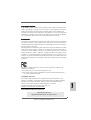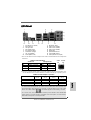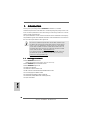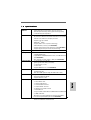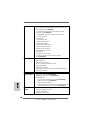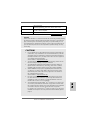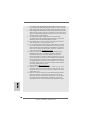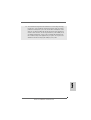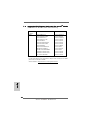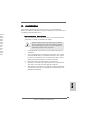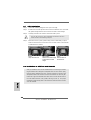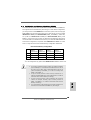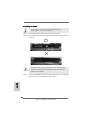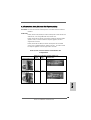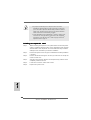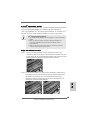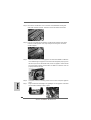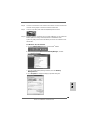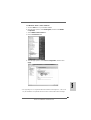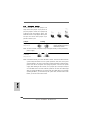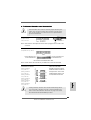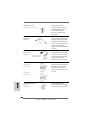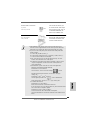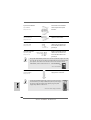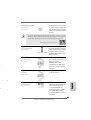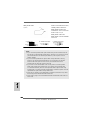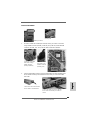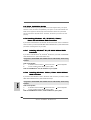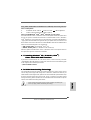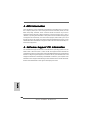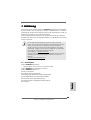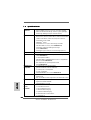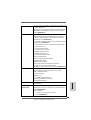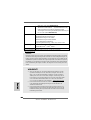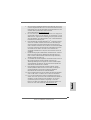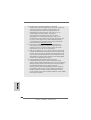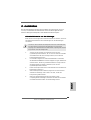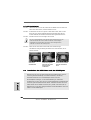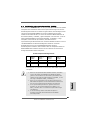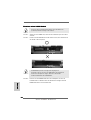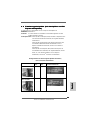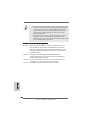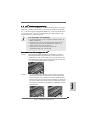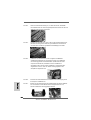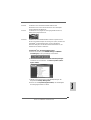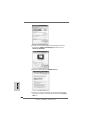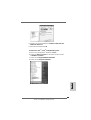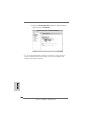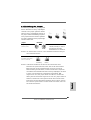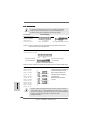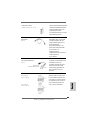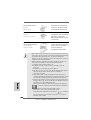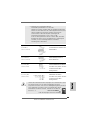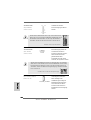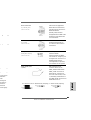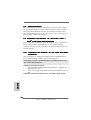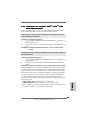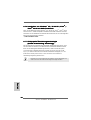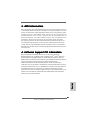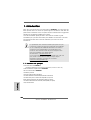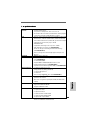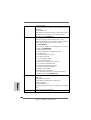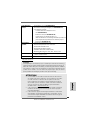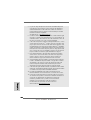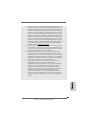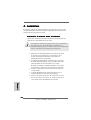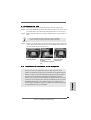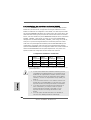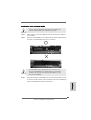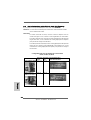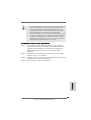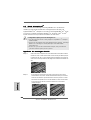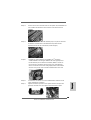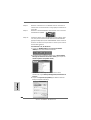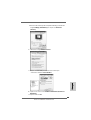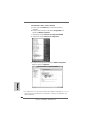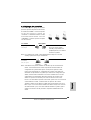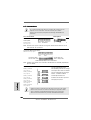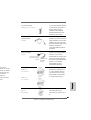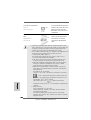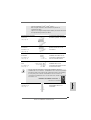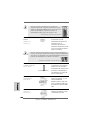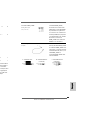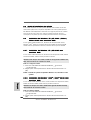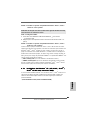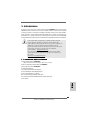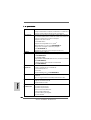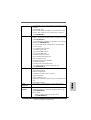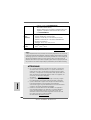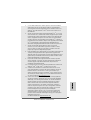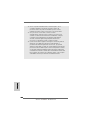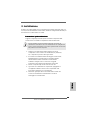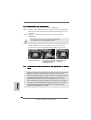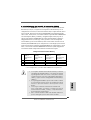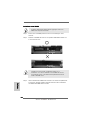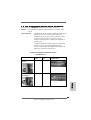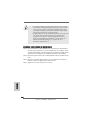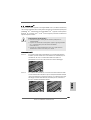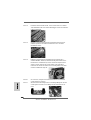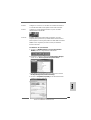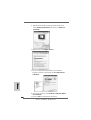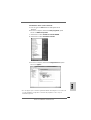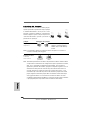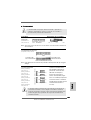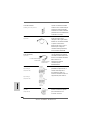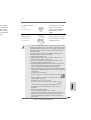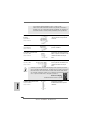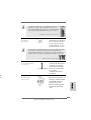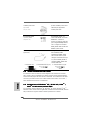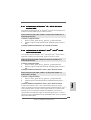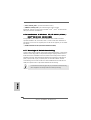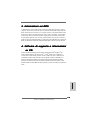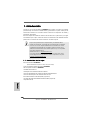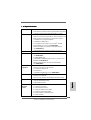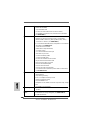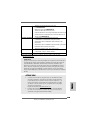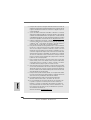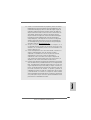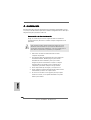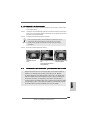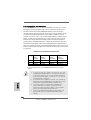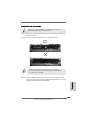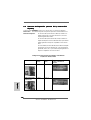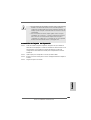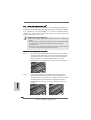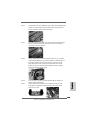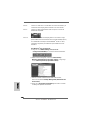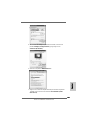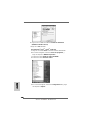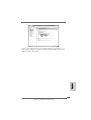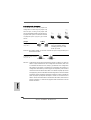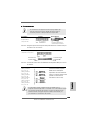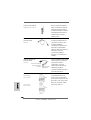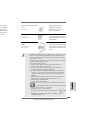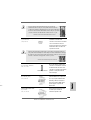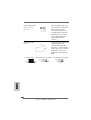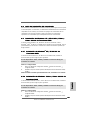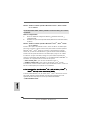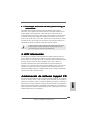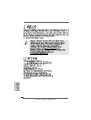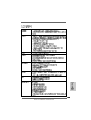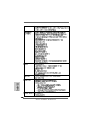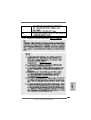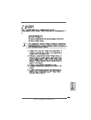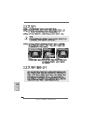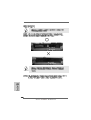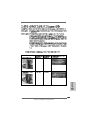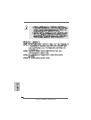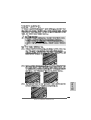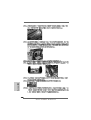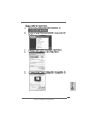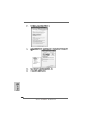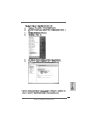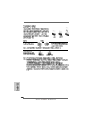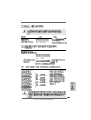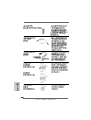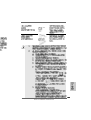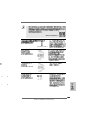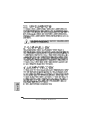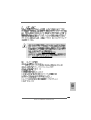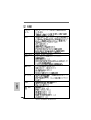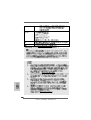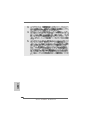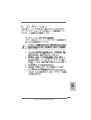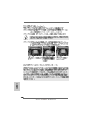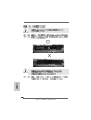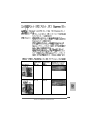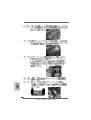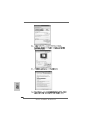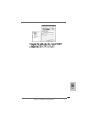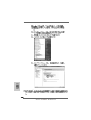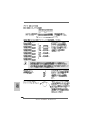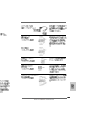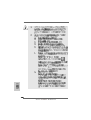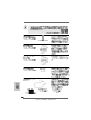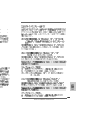ASROCK K10N7SLI Le manuel du propriétaire
- Catégorie
- Cartes mères
- Taper
- Le manuel du propriétaire
La page est en cours de chargement...
La page est en cours de chargement...
La page est en cours de chargement...
La page est en cours de chargement...
La page est en cours de chargement...
La page est en cours de chargement...
La page est en cours de chargement...
La page est en cours de chargement...
La page est en cours de chargement...
La page est en cours de chargement...
La page est en cours de chargement...
La page est en cours de chargement...
La page est en cours de chargement...
La page est en cours de chargement...
La page est en cours de chargement...
La page est en cours de chargement...
La page est en cours de chargement...
La page est en cours de chargement...
La page est en cours de chargement...
La page est en cours de chargement...
La page est en cours de chargement...
La page est en cours de chargement...
La page est en cours de chargement...
La page est en cours de chargement...
La page est en cours de chargement...
La page est en cours de chargement...
La page est en cours de chargement...
La page est en cours de chargement...
La page est en cours de chargement...
La page est en cours de chargement...
La page est en cours de chargement...
La page est en cours de chargement...
La page est en cours de chargement...
La page est en cours de chargement...
La page est en cours de chargement...
La page est en cours de chargement...
La page est en cours de chargement...
La page est en cours de chargement...
La page est en cours de chargement...
La page est en cours de chargement...
La page est en cours de chargement...
La page est en cours de chargement...
La page est en cours de chargement...
La page est en cours de chargement...
La page est en cours de chargement...
La page est en cours de chargement...
La page est en cours de chargement...
La page est en cours de chargement...
La page est en cours de chargement...
La page est en cours de chargement...
La page est en cours de chargement...
La page est en cours de chargement...
La page est en cours de chargement...
La page est en cours de chargement...
La page est en cours de chargement...
La page est en cours de chargement...
La page est en cours de chargement...
La page est en cours de chargement...
La page est en cours de chargement...
La page est en cours de chargement...
La page est en cours de chargement...

6262
6262
62
ASRock K10N7SLI Motherboard
FrançaisFrançais
FrançaisFrançais
Français
1. Introduction1. Introduction
1. Introduction1. Introduction
1. Introduction
Merci pour votre achat d’une carte mère ASRock K10N7SLI, une carte mère très
fiable produite selon les critères de qualité rigoureux de ASRock. Elle offre des
performances excellentes et une conception robuste conformément à l’engagement
d’ASRock sur la qualité et la fiabilité au long terme.
Ce Guide d’installation rapide présente la carte mère et constitue un guide
d’installation pas à pas. Des informations plus détaillées concernant la carte mère
pourront être trouvées dans le manuel l’utilisateur qui se trouve sur le CD
d’assistance.
Les spécifications de la carte mère et le BIOS ayant pu être mis à jour,
le contenu de ce manuel est sujet à des changements sans notification.
Au cas où n’importe qu’elle modification intervenait sur ce manuel, la
version mise à jour serait disponible sur le site web ASRock sans
nouvel avis. Vous trouverez les listes de prise en charge des cartes
VGA et CPU également sur le site Web ASRock.
Site web ASRock, http://www.asrock.com
Si vous avez besoin de support technique en relation avec cette carte
mère, veuillez consulter notre site Web pour de plus amples
informations particulières au modèle que vous utilisez.
www.asrock.com/support/index.asp
1.11.1
1.11.1
1.1
Contenu du paquetContenu du paquet
Contenu du paquetContenu du paquet
Contenu du paquet
Carte mère ASRock K10N7SLI
(Facteur de forme ATX: 12.0 pouces x 8.8 pouces, 30.5 cm x 22.4 cm)
Guide d’installation rapide ASRock K10N7SLI
CD de soutien ASRock K10N7SLI
Un ASRock pont SLI
Une carte switch ASRock SLI/XFire
Un câble ruban IDE Ultra ATA 66/100/133 80 conducteurs
Un câble ruban pour un lecteur de disquettes 3,5 pouces
Deux câbles de données de série ATA (SATA) (en option)
Un câble d’alimentation de série ATA (SATA) HDD (en option)
Un I/O Panel Shield

6363
6363
63
ASRock K10N7SLI Motherboard
1.21.2
1.21.2
1.2
SpécificationsSpécifications
SpécificationsSpécifications
Spécifications
Format - Facteur de forme ATX:
12.0 pouces x 8.8 pouces, 30.5 cm x 22.4 cm
- Accessoires de Carte mère (condensateurs 100% polymère
conducteur de haute qualité fabriqué au Japon)
CPU - Prise en charge des processeurs Socket AM2+ / AM2: AMD
Phenom
TM
FX / Phenom / Athlon 64 FX / Athlon 64 X2 Dual-
Core / Athlon X2 Dual-Core / Athlon 64 / processeur Sempron
- Supporte les processeurs jusqu’à 140W
- Prêt AMD LIVE!
TM
- Supporte la technologie Cool ‘n’ Quiet™ d’AMD
- FSB 2600 MHz (5.2 GT/s) (voir ATTENTION 1)
- Prend en charge la technologie Untied Overclocking
(voir ATTENTION 2)
- Prise en charge de la technologie Hyper Transport 3.0
(HT 3.0)
Chipsets - NVIDIA
®
nForce 740a SLI
Mémoire - Compatible avec la Technologie de Mémoire à Canal Double
(voir ATTENTION 3)
- 4 x slots DIMM DDR2
- Supporte DDR2 1066/800/667/533 non-ECC, sans
amortissement mémoire (voir ATTENTION 4)
- Capacité maxi de mémoire système: 8GB (voir ATTENTION 5)
Slot d’extension - 2 x slots PCI Express 2.0 x16
(vert @ mode x16, bleu @ mode x8)
- 1 x slot PCI Express x1
- 3 x slots PCI
- Pris en charge de NVIDIA
®
SLI
TM
(voir ATTENTION 6)
Audio - 7,1 CH Windows
®
Vista
TM
Premium niveau HD Audio avec
protection de contenu
- DAC avec une gamme dynamique 110dB (ALC890 Audio
Codec)
LAN - Gigabit LAN 10/100/1000 Mb/s
- Giga PHY Realtek RTL8211B
- Support du Wake-On-LAN
Panneau arrière I/O Panel
- 1 x port souris PS/2
- 1 x port clavier PS/2
- 1 x Port de sortie coaxial SPDIF
- 1 x Port de sortie optique SPDIF
- 6 x ports USB 2.0 par défaut
FF
FF
F
ranran
ranran
ran
çaisçais
çaisçais
çais

6464
6464
64
ASRock K10N7SLI Motherboard
FrançaisFrançais
FrançaisFrançais
Français
- 1 x port eSATAII
- 1 x port LAN RJ-45 avec LED (ACT/LED CLIGNOTANTE et LED
VITESSE)
- 1 x port IEEE 1394
- Prise HD Audio: Haut-parleur latéral / Haut-parleur arrière /
Central /Basses / Entrée Ligne / Haut-parleur frontal /
Microphone (voir ATTENTION 7)
Connecteurs - 6 x connecteurs SATAII, prennent en charge un taux de
transfert de données pouvant aller jusqu’à 3.0Go/s,
supporte RAID (RAID 0, RAID 1, RAID 0+1, JBOD et RAID 5)
, NCQ, AHCI et “Hot-Plug” (Connexion à chaud)
(voir ATTENTION 8)
- 1 x connecteur eSATAII 3 Go/s (partagés avec 1 connecteur
SATAII) (voir ATTENTION 9)
- 1 x ATA133 IDE connecteur
(prend en charge jusqu’à 2 périphériques IDE)
- 1 x Port Disquette
- 1 x En-tête du module infrarouge
- 1 x En-tête de port COM
- 1 x Connecteur HDMI_SPDIF
- 1 x Connecteur IEEE 1394
- Connecteur pour ventilateur de CPU/Châssis
- br. 24 connecteur d’alimentation ATX
- br. 8 connecteur d’alimentation 12V ATX
- Connecteur d’alimentation SLI/XFIRE
- Connecteurs audio internes
- Connecteur audio panneau avant
- 2 x En-tête USB 2.0 (prendre en charge 4 ports USB 2.0
supplémentaires) (voir ATTENTION 10)
BIOS - 8Mb BIOS AMI
- BIOS AMI
- Support du “Plug and Play”
- Compatible pour événements de réveil ACPI 1.1
- Gestion jumperless
- Support SMBIOS 2.3.1
- Réglages multiples de tensions CPU, DRAM, noyau Chipset,
HTT
- Prise en charge du Smart BIOS
CD d’assistance - Pilotes, utilitaires, logiciel anti-virus (Version d’essai)

6565
6565
65
ASRock K10N7SLI Motherboard
ATTENTION!
1. Si vous installez un CPU AM2 sur cette carte mère, la vitesse de bus
du système est de HT1.0 (2000 MT/s). Si vous installez un CPU AM2+
sur cette carte mère, la vitesse de bus du système est de HT3.0
(jusqu’à 5200 MT/s), et la fréquence HT Link dépend de la capacité
du CPU AM2+ que vous choisissez. Veuillez vous référer à la liste des
CPU pris en charge sur notre site Web pour plus d’informations.
Site Web ASRock http://www.asrock.com
2. Cette carte mère prend en charge la technologie Untied Overclocking.
Veuillez lire “La technologie de surcadençage à la volée” à la page 88
pour plus d’informations.
3. Cette carte mère supporte la Technologie de Mémoire à Canal Double.
Avant d’intégrer la Technologie de Mémoire à Canal Double, assurez-
vous de bien lire le guide d’installation des modules mémoire en page 70
pour réaliser une installation correcte.
ATTENTION
Il est important que vous réalisiez qu’il y a un certain risque à effectuer l’overclocking, y
compris ajuster les réglages du BIOS, appliquer la technologie Untied Overclocking, ou
utiliser des outils de tiers pour l’overclocking. L’overclocking peut affecter la stabilité de
votre système, ou même causer des dommages aux composants et dispositifs de votre
système. Si vous le faites, c’est à vos frais et vos propres risques. Nous ne sommes
pas responsables des dommages possibles causés par l’overclocking.
Caractéristique - Tuner ASRock OC (voir ATTENTION 11)
unique - Économiseur d’énergie intelligent (voir ATTENTION 12)
- L’accélérateur hybride:
- Contrôle direct de la fréquence CPU
(voir ATTENTION 13)
- ASRock U-COP (voir ATTENTION 14)
- Garde d’échec au démarrage (B.F.G.)
- ASRock AM2 Boost: Technologie brevetée par ASRock
pour augmenter les performances mémoire jusqu’à
12,5% (voir ATTENTION 15)
Surveillance - Contrôle de la température CPU
système - Mesure de température de la carte mère
- Tachéomètre ventilateur CPU
- Tachéomètre ventilateur châssis
- Ventilateur silencieux d’unité centrale
- Monitoring de la tension: +12V, +5V, +3.3V, Vcore
OS - Microsoft
®
Windows
®
XP / XP Media Center / XP 64-bit
/ Vista
TM
/ Vista
TM
64-bit
Certifications - FCC, CE, WHQL
* Pour de plus amples informations sur les produits, s’il vous plaît visitez notre site web:
http://www.asrock.com
FF
FF
F
ranran
ranran
ran
çaisçais
çaisçais
çais

6666
6666
66
ASRock K10N7SLI Motherboard
FrançaisFrançais
FrançaisFrançais
Français
4. La prise en charge de fréquences de mémoire de 1066MHz dépend du
CPU AM2+ que vous choisissez. Si vous choisissez des barrettes de
mémoire DDR2 1066 sur cette carte mère, veuillez vous référer à la
liste des mémoires prises en charge sur notre site Web pour connaître
barrettes de mémoire compatibles.
Site Web ASRock http://www.asrock.com
5. Du fait des limites du système d’exploitation, la taille mémoire réelle
réservée au système pourra être inférieure à 4 Go sous Windows
®
XP
et Windows
®
Vista
TM
. Avec Windows
®
XP 64 bits et Windows
®
Vista
TM
64
bits avec CPU 64 bits, il n’y a pas ce genre de limitation.
6. Cette carte mère prend en charge la technologie NVIDIA
®
SLI
TM
. Si vous
voulez utiliser la fonction SLI
TM
, veuillez suivre les instructions de la
page 74 pour inverser le sens de la carte switch ASRock SLI/XFire. Pour
plus d’informations sur les cartes VGA PCI Express Mode SLI
TM
compatibles,
veuillez vous référer à la “Supported PCI Express VGA Card List for SLI
TM
Mode”(Liste des cartes VGA PCI Express prises en charge pour le Mode
SLI
TM
) à la page 10. Pour une installation correcte de la carte VGA PCI
Express, veuillez vous référer au guide d’installation à la page 72.
7. Pour l’entrée microphone, cette carte mère supporte les deux modes
stéréo et mono. Pour la sortie audio, cette carte mère supporte les
modes 2-canaux, 4-canaux, 6-canaux et 8-canaux. Veuillez vous
référer au tableau en page 3 pour effectuer la bonne connexion.
8. Avant d’installer le disque dur SATAII au connecteur SATAII, veuillez lire
le Guide « Installation du disque dur SATAII » à la page 36 du « Manuel
de l’utilisateur » qui se trouve sur le CD de support pour régler votre
lecteur de disque dur SATAII au mode SATAII. Vous pouvez aussi
directement connecter le disque dur SATA au connecteur SATAII.
9. Cette carte-mère gère l’interface eSATAII, la spécification externe SATAII.
Veuillez lire « Présentation de l’interface eSATAII » page 28 pour des détails
sur eSATAII et sur les procédures d’installation d’eSATAII.
10. La gestion de l’alimentation pour l’USB 2.0 fonctionne bien sous
Microsoft
®
Windows
®
Vista
TM
64-bit/ Vista
TM
/ XP 64-bit / XP SP1; SP2.
11. Il s’agit d’un usage facile ASRock overclocking outil qui vous permet
de surveiller votre système en fonction de la monitrice de matériel et
overclocker vos périphériques de matériels pour obtenir les
meilleures performances du système sous environnement
Windows
®
. S’il vous plaît visitez notre site web pour le
fonctionnement des procédures de Tuner ASRock OC.
ASRock website: http://www.asrock.com

6767
6767
67
ASRock K10N7SLI Motherboard
12. Avec une conception matérielle et logicielle propriétaire avancée, Intel-
ligent Energy Saver (L’économiseur d’énergie intelligent) est une
technologie révolutionnaire qui apporte des économies d’énergie sans
précédent. Le régulateur de tension permet de réduire le nombre de
phases de sortie pour améliorer le rendement lorsque les noyaux du
CPU sont en veille. En d’autre termes, il peut amener des économies
d’énergie exceptionnelles et améliorer le rendement énergétique sans
sacrifier aux performances de calcul. Pour utiliser la fonction Intelligent
Energy Saver (L’économiseur d’énergie intelligent), veuillez activer
l’option Cool ‘n’ Quiet dans l’outil de configuration du BIOS par avance.
Veuillez visiter notre site Web pour connaître les procédures d’utilisation
de l’ Intelligent Energy Saver (L’économiseur d’énergie intelligent).
Site Web d’ASRock: http://www.asrock.com
13. Même si cette carte mère offre un contrôle sans souci, il n’est pas
recommandé d’y appliquer un over clocking. Des fréquences de bus
CPU autres que celles recommandées risquent de rendre le système
instable ou d’endommager le CPU et la carte mère.
14. Lorsqu’une surchauffe du CPU est détectée, le système s’arrête
automatiquement. Avant de redémarrer le système, veuillez vérifier que
le ventilateur d’UC sur la carte mère fonctionne correctement et
débranchez le cordon d’alimentation, puis rebranchez-le. Pour améliorer
la dissipation de la chaleur, n’oubliez pas de mettre de la pâte thermique
entre le CPU le dissipateur lors de l’installation du PC.
15. Cette carte mère prend en charge la technologie d’overbooking
ASRock AM2 Boost. Si vous activez cette fonction dans la
configuration du BIOS, les performances de la mémoire d’améliorent
jusqu’à 12,5%, lais l’effet dépend du CPU AM2 que vous adoptez.
L’activation de cette fonction accélère l’horloge de référence du
chipset/CPU. Cependant, nous ne pouvons par garantir la stabilité du
système pour toutes les configurations CPU/DRAM. Si votre
systèmes devient instable une fois la fonction AM2 Boost activée, il
est possible qu’elle ne s’applique pas à votre système. Vous pouvez
choisir de désactiver cette fonction pour conserver la stabilité de votre
système.
FF
FF
F
ranran
ranran
ran
çaisçais
çaisçais
çais

6868
6868
68
ASRock K10N7SLI Motherboard
FrançaisFrançais
FrançaisFrançais
Français
2. Installation2. Installation
2. Installation2. Installation
2. Installation
Il s’agit d’une carte mère à facteur de forme ATX (12,0 po x 8,8 po, 30,5 cm x 22,4
cm). Avant d’installer la carte mère, étudiez la configuration de votre châssis pour
vous assurer que la carte mère s’y insère.
Précautions à observer avant l’installationPrécautions à observer avant l’installation
Précautions à observer avant l’installationPrécautions à observer avant l’installation
Précautions à observer avant l’installation
Veuillez tenir compte des précautions suivantes avant l’installation des
composants ou tout réglage de la carte mère.
1. Débranchez le câble d’alimentation de la prise secteur avant
de toucher à tout composant. En ne le faisant pas, vous
pouvez sérieusement endommager la carte mère, les
périphériques et/ou les composants.
2. Pour éviter d’endommager les composants de la carte mère
du fait de l’électricité statique, ne posez JAMAIS votre carte
mère directement sur de la moquette ou sur un tapis.
N’oubliez pas d’utiliser un bracelet antistatique ou de toucher
un objet relié à la masse avant de manipuler les composants.
3. Tenez les composants par les bords et ne touchez pas les
circuits intégrés.
4. A chaque désinstallation de composant, placez-le sur un
support antistatique ou dans son sachet d’origine.
5. Lorsque vous placez les vis dans les orifices pour vis pour
fixer la carte mère sur le châssis, ne serrez pas trop les vis
! Vous risquez sinon d’endommager la carte mère.
Avant d’installer ou de retirer un composant, assurez-vous que l’alimentation
est mise hors tension ou que la fiche électrique est débranchée de
l’alimentation électrique. Dans le cas contraire, la carte mère, des périphériques
et/ou des composants risquent d’être gravement endommagés.

6969
6969
69
ASRock K10N7SLI Motherboard
2.1 Installation du CPU2.1 Installation du CPU
2.1 Installation du CPU2.1 Installation du CPU
2.1 Installation du CPU
Etape 1. Déverrouillez le support en relevant le levier selon un angle de 90
o
.
Etape 2. Placer l’UC directement au-dessus de la prise pour que le coin de l’UC avec
son triangle jaune coïncide avec le petit triangle dans le coin de la prise.
Etape 3. Insérez avec précaution le CPU dans le support jusqu’à ce qu’il soit bien en
place.
Le CPU ne peut être inséré que dans un seul sens. NE JAMAIS
forcer le CPU dans le support pour éviter de tordre ses broches.
Etape 4. Quand le CPU est en place, appuyez fermement dessus tout en abaissant
le levier du support pour bloquer le CPU. Le verrouillage du levier dans son
encoche latérale est annoncé par un clic.
2.22.2
2.22.2
2.2
Installation du ventilateur et du dissipateurInstallation du ventilateur et du dissipateur
Installation du ventilateur et du dissipateurInstallation du ventilateur et du dissipateur
Installation du ventilateur et du dissipateur
Une fois que vous avez installé le CPU dans cette carte mère, il faut
installer un dissipateur plus grand et un ventilateur de refroidissement pour
dissiper la chaleur. Vous devez également asperger de la pâte thermique
entre le CPU et le dissipateur pour améliorer la dissipation de chaleur.
Assurez-vous que le CPU et le dissipateur sont fermement fixés et en bon
contact l’un avec l’autre. Ensuite, connectez le ventilateur du CPU à la prise
du VENTILATEUR DU CPU (CPU_FAN1, reportez-vous en page 2, No. 4).
Pour une bonne installation, veuillez vous référer aux manuels d’instruction
sur le ventilateur du CPU et le dissipateur.
ETAPE 1 :
Levez le levier de prise
ETAPE 2 / ETAPE 3 :
Mettez le triangle doré du
processeur
sur le petit triangle du côté de la
prise
ETAPE 4 :
Appuyez et verrouillez
le levier de la prise
Levier 90°
Haut
Triangle doré du
processeur
Petit triangle du
côté de la prise
FF
FF
F
ranran
ranran
ran
çaisçais
çaisçais
çais

7070
7070
70
ASRock K10N7SLI Motherboard
FrançaisFrançais
FrançaisFrançais
Français
2.3 Installation des modules m émoire [DIMM]2.3 Installation des modules m émoire [DIMM]
2.3 Installation des modules m émoire [DIMM]2.3 Installation des modules m émoire [DIMM]
2.3 Installation des modules m émoire [DIMM]
La carte mère K10N7SLI dispose de quatre emplacements DIMM DDR2 (Double
Data Rate 2) de 240-broches, et supporte la Technologie de Mémoire à Canal
Double. Pour effectuer une configuration à canal double, vous devez toujours installer
des paires de DIMM DDR2 identiques (de la même marque, de la même vitesse, de la
même taille et du même type de puce) dans les slots de même couleur. En d’autres
termes, vous devez installer une paire de DIMM DDR2 identiques dans le Canal Double
A (DDRII_1 et DDRII_2; slots jaunes; voir p.2 No. 7) ou une paire de DIMM DDR2
identiques dans le Canal Double B (DDRII_3 et DDRII_4; slots orange; voir p.2 No. 8),
de façon à ce que la Technologie de Mémoire à Canal Double puisse être activée.
Cette carte vous permet également d’installer quatre modules DIMM DDR2 pour la
configuration à canal double. Cette carte mère vous permet également d’installer
quatre modules DIMM DDR2 pour une configuration double canal; veuillez installer les
mêmes modules DIMM DDR2 dans les quatre emplacements. Vous pouvez vous
reporter au Tableau de configuration mémoire double canal ci-dessous.
Configurations de Mémoire à Canal Double
DDRII_1 DDRII_2 DDRII_3 DDRII_4
(Slot Jaunes) (Slot Jaunes) (Slot Orange) (Slot Orange)
(1) Occupé Occupé - -
(2) - - Occupé Occupé
(3) Occupé Occupé Occupé Occupé
* Pour la configuration (3), veuillez installer des DIMM DDR2 identiques dans les
quatre emplacements.
1. Si vous voulez installer deux modules de mémoire, pour une
compatibilité et une fiabilité optimales, il est recommandé de les
installer dans des emplacements de la même couleur. En d’autres
termes, installez-les soit dans les emplacements jaunes (DDRII_1
et DDRII_2), soit dans les emplacements oranges (DDRII_3 et
DDRII_4).
2. Si un seul module mémoire ou trois modules mémoire sont
installés dans les slots DIMM DDR2 sur cette carte mère, il sera
impossible d’activer la Technologie de Mémoire à Canal Double.
3. Si une paire de modules mémoire N’est PAS installée dans le
même “Canal Double”, par exemple, installer une paire de
modules mémoire dans le DDRII_1 et le DDRII_3, il sera
impossible d’activer la Technologie de Mémoire à Canal
Double.
4. Il n’est pas permis d’installer de la DDR sur le slot DDR2; la
carte mère et les DIMM pourraient être endommagés.

7171
7171
71
ASRock K10N7SLI Motherboard
Installation d’un module DIMMInstallation d’un module DIMM
Installation d’un module DIMMInstallation d’un module DIMM
Installation d’un module DIMM
Ayez bien le soin de débrancher l’alimentation avant d’ajouter ou de
retirer des modules DIMM ou les composants du système.
Etape 1. Déverrouillez un connecteur DIMM en poussant les taquets de maintien
vers l’extérieur.
Etape 2. Alignez le module DIMM sur son emplacement en faisant correspondre les
encoches du module DIMM aux trous du connecteur.
Le module DIMM s’insère uniquement dans un seul sens. Si vous
forcezle module DIMM dans son emplacement avec une mauvaise
orientation cela provoquera des dommages irrémédiables à la carte
mère et au module DIMM.
Etape 3. Insérez fermement le module DIMM dans son emplacement jusqu’à ce que
les clips de maintien situés aux deux extrémités se ferment complètement
et que le module DIMM soit inséré correctement.
FF
FF
F
ranran
ranran
ran
çaisçais
çaisçais
çais

7272
7272
72
ASRock K10N7SLI Motherboard
FrançaisFrançais
FrançaisFrançais
Français
2.42.4
2.42.4
2.4
Slot d’extension (Slots PCI et Slots PCI Express)Slot d’extension (Slots PCI et Slots PCI Express)
Slot d’extension (Slots PCI et Slots PCI Express)Slot d’extension (Slots PCI et Slots PCI Express)
Slot d’extension (Slots PCI et Slots PCI Express)
Il y a 3 ports PCI et 3 ports PCI Express sur la carte mère K10N7SLI.
Slots PCI: Les slots PCI sont utilisés pour installer des cartes d’extension dotées
d’une interface PCI 32 bits.
Slots PCIE:
Le PCIE1 (slot PCIE x1; blanc) sert aux cartes PCI Express avec les
cartes de largeur x1 voie, comme la carte Gigabit LAN, la carte SATA2.
Le PCIE2 (slot PCIE x16; vert) sert aux cartes graphiques PCI Express de
largeur x16 voies, ou sert à installer des cartes graphiques PCI Express
pour prendre en charge la fonction SLI
TM
.
Le PCIE3 (slot PCIE x16; bleu) sert aux cartes graphiques PCI Express de
largeur x1 voie, comme la carte Gigabit LAN, la carte SATA2, etc., ou sert
à installer des cartes graphiques PCI Express pour prendre en charge la
fonction SLI
TM
.
Configuration des slots de maintien de la carte switch
PCIE2 / PCIE3 / SLI/XFire
Slot PCIE2 Slot PCIE3 Slot de maintien de la
(vert) (bleu) carte switch SLI/XFire
Carte graphique simple PCIE x16 PCIE x1
Cartes graphiques PCIE x8 PCIE x8
doubles en mode SLI
TM

7373
7373
73
ASRock K10N7SLI Motherboard
1. Si vous comptez installer une seule carte VGA PCI Express sur cette carte
mère, veuillez l’installer sur le slot PCIE2 (vert). Dans ce mode, vous
n’avez pas besoin d’ajuster le réglage par défaut de la carte switch
ASRock SLI/XFire, veuillez ne pas enlever ni desserrer la carte switch
ASRock SLI/XFire alors qu’elle est toujours en état de marche.
2. Pour des informations sur les cartes VGA PCI Express Mode SLI
TM
et les
procédures de configuration SLI
TM
, veuillez vous référer à la “Supported
PCI Express VGA Card List for SLI
TM
Mode”(Liste des cartes VGA PCI
Express prises en charge pour le mode SLI
TM
) à la page 10 et au “SLI
TM
Operation Guide”(Guide d’utilisation SLI
TM
) à la page 74.
Installation d’une carte d’extensionInstallation d’une carte d’extension
Installation d’une carte d’extensionInstallation d’une carte d’extension
Installation d’une carte d’extension
Etape 1. Avant d’installer les cartes d’extension, veuillez vous assurer de bien
avoir coupé l’alimentation ou d’avoir débranché le cordon d’alimentation.
Veuillez lire la documentation des cartes d’extension et effectuer les
réglages matériels nécessaires pour les cartes avant de débuter
l’installation.
Etape 2. Retirez l’équerre correspondant au connecteur que vous voulez utiliser.
Gardez la vis pour un usage ultérieur.
Etape 3. Alignez la carte sur le connecteur et appuyez fermement jusqu’à l’insertion
complète de la carte dans son emplacement.
Etape 4. Fixez la carte sur le châssis à l’aide d’une vis.
FF
FF
F
ranran
ranran
ran
çaisçais
çaisçais
çais

7474
7474
74
ASRock K10N7SLI Motherboard
FrançaisFrançais
FrançaisFrançais
Français
2.52.5
2.52.5
2.5
Mode d’emploi SLIMode d’emploi SLI
Mode d’emploi SLIMode d’emploi SLI
Mode d’emploi SLI
TMTM
TMTM
TM
Cette carte mère prend en charge la technologie NVIDIA
®
SLI
TM
(Scalable Link
Interface) qui vous permet d’installer deux cartes graphiques PCI Express x16
équipées NVIDIA
®
SLI
TM
identiques. Pour l’instant, la technologie NVIDIA
®
SLI
TM
prend
en charge les systèmes d’exploitation Windows
®
XP, XP 64-bits, Vista
TM
et Vista
TM
64-bits. Veuillez suivre les procédures d’installation de cette section.
Configuration requise pour la technologie SLI
TM
1. Vous devez disposer de deux cartes graphiques compatibles SLI
TM
identiques
certifiees NVIDIA
®
.
2. Assurez-vous que le pilote de votre carte graphique prend en charge la technologie
NVIDIA
®
SLI
TM
. Telechargez le dernier pilote depuis le site Web NVIDIA
®
(www.nvidia.com).
3. Assurez-vous que votre bloc d’alimentation électrique (PSU) peut délivrer la
puissance minimale requise par votre système.
Appréciez les avantages de SLIAppréciez les avantages de SLI
Appréciez les avantages de SLIAppréciez les avantages de SLI
Appréciez les avantages de SLI
TMTM
TMTM
TM
Etape 1. Cette carte mère comprend une carte switch ASRock SLI/XFire Switch
montée en usine. Cette sert de switch entre le mode par défaut (x16) et
le mode SLI (x8 / x8). La carte switch ASRock SLI/XFire est montée en
usine avec le mode par défaut (x16) dirigé vers l’embase de rétention du
slot.
Étape 2. Pour passer en mode SLI, il faut vous inverser le sens de la carte
switch ASRock SLI/ XFire. Veuillez simultanément tirer pour ouvrir les
deux bras de rétention qui maintiennent la carte en position. La carte
elle-même est éjectée de son slot de rétention. Sortez la doucement
en la tenant par les bords, et évitez de toucher les connecteurs
(Golden Fingers).

7575
7575
75
ASRock K10N7SLI Motherboard
Etape 3. Inversez le sens de la carte de sorte sur l’inscription “X8 / X8 MODE” soit
vers l’embase de rétention du slot. Insérez la carte dans le fond de
l’embase.
Etape 4. Enfoncez la carte dans le slot de rétention jusqu’à ce que les deux bras
de rétention maintiennent la carte fermement en position. Évitez
également de toucher les connecteurs (Golden Fingers).
Etape 5. Installez les cartes graphiques compatibles SLI
TM
identiques
certifiées NVIDIA
®
car des types différents de cartes graphiques ne
fonctionneraient pas correctement ensemble. (Même la version du
processeur GPU doit être la même.) Insérez une carte graphique
dans le slot PCIE2 et une autre carte graphique dans le slot PCIE3.
Assurez-vous que les cartes sont bien installées dans leurs slots.
Etape 6. Si nécessaire, connectez une source d’alimentation auxiliaire sur les
cartes graphiques PCI Express.
Etape 7. Alignez et insérez le pont SLI sur les repères dorés de chaque carte
graphique. Assurez-vous que le pont SLI est fermement en place.
FF
FF
F
ranran
ranran
ran
çaisçais
çaisçais
çais

7676
7676
76
ASRock K10N7SLI Motherboard
FrançaisFrançais
FrançaisFrançais
Français
Etape 10. Installez les pilotes de la carte graphique sur votre système. Après
cela, vous pouvez activer la fonctionnalité de l’unité de traitement
graphique multiple (GPU) dans l’utilitaire NVIDIA
®
nView de la barre
de tâches. Veuillez suivre les procédures ci-dessous pour activer la
fonctionnalité multi-GPU.
C. A partir de la fenêtre du gestionnaire de bureau nView,
sélectionnez l’onglet Desktop Management (Gestionnaire de
bureau).
D. Cliquez sur Properties (Propriétés) pour afficher la boîte de
dialogue Propriétés d’affichage.
B. A partir du menu qui apparaît, sélectionnez le nView Desktop
Manager (Gestionnaire de Bureau nView), puis cliquez sur
nView Properties (Propriétés nView).
Etape 8. Branchez un câble VGA ou un câble DVI-I entre le connecteur du
moniteur et le connecteur DVI de la carte graphique insérée dans le
slot PCIE2.
Etape 9. Branchez un câble d’alimentation 4-broches ATX sur le connecteur
d’alimentation SLI/XFIRE.
Pour Windows
®
XP / XP 64-bit OS:
A. Cliquez sur NVIDIA Settings icon (l’icône Paramètres
NVIDIA) de votre barre de tâches Windows
®
.

7777
7777
77
ASRock K10N7SLI Motherboard
E. Dans la boîte de dialogue des Propriétés d’affichage, sélectionnez
l’onglet Settings (Paramètres) puis cliquez sur Advanced
(Avancé).
F. Sélectionnez l’onglet NVIDIA GeForce.
G. Cliquez sur l’ascenseur pour afficher l’écran suivant puis
sélectionnez l’élément SLI multi-GPU.
H. Cliquez sur la case à cocher Enable SLI Multi-GPU (Activer SLI
multi-GPU).
I. Cliquez ensuite sur OK.
FF
FF
F
ranran
ranran
ran
çaisçais
çaisçais
çais

7878
7878
78
ASRock K10N7SLI Motherboard
FrançaisFrançais
FrançaisFrançais
Français
* SLI
™
apparaissant ici est une marque commerciale de NVIDIA
®
Technologies Inc., et n’est
utilisé qu’à des fins d’identification ou d’explications, au bénéfice du propriétaire, sans
intention d’infraction.
Pour Windows
®
Vista
TM
/ Vista
TM
64-bit OS:
A. Cliquez sur l’icône Démarrer dans votre barre de tâches
Windows
®
.
B. A partir du menu déroulant, sélectionnez Programmes puis
cliquez sur NVIDIA Corporation.
C. Sélectionnez l’onglet Panneau de configuration NVIDIA.
D. Sélectionnez l’onglet Panneau de configuration..
E. A partir du menu déroulant, sélectionnez Définir configuration
SLI puis cliquez sur Appliquer.

7979
7979
79
ASRock K10N7SLI Motherboard
2.6 Réglage des cavaliers2.6 Réglage des cavaliers
2.6 Réglage des cavaliers2.6 Réglage des cavaliers
2.6 Réglage des cavaliers
L’illustration explique le réglage des cavaliers.
Quand un capuchon est placé sur les broches,
le cavalier est « FERME ». Si aucun capuchon
ne relie les broches,le cavalier est
« OUVERT ». L’illustration montre un cavalier
à 3 broches dont les broches 1 et 2 sont
« FERMEES » quand le capuchon est placé
sur ces 2 broches.
Le cavalier Description
PS2_USB_PW1 Court-circuitez les broches 2
(voir p.2 fig. 1) et 3 pour choisir +5VSB
(standby) et permettre aux
périphériques PS/2 ou USB de
réveiller le système.
Note: Pour sélectionner +5VSB, il faut obligatoirement 2 Amp et un courant
standby supérieur fourni par l’alimentation.
Ferme Ouvert
Effacer la
CMOS
Paramètres
par défaut
Effacer la CMOS
(CLRCMOS1)
(voir p.2 fig. 11)
Note: CLRCMOS1 vous permet d’effacer les données qui se trouvent dans la
CMOS. Les données dans la CMOS comprennent les informations de
configuration du système telles que le mot de passe système, la date,
l’heure et les paramètres de configuration du système. Pour effacer et
réinitialiser les paramètres du système pour retrouver la configuration par
défaut, veuillez mettre l’ordinateur hors tension et débrancher le cordon
d’alimentation de l’alimentation électrique. Attendez 15 secondes, puis
utilisez un capuchon de cavalier pour court-circuiter la broche 2 et la
broche 3 sur CLRCMOS1 pendant 5 secondes. Après avoir court-circuité le
cavalier Effacer la CMOS, veuillez enlever le capuchon de cavalier.
Toutefois, veuillez ne pas effacer la CMOS tout de suite après avoir mis le
BIOS à jour. Si vous avez besoin d’effacer la CMOS lorsque vous avez fini
de mettre le BIOS à jour, vous devez d’abord initialiser le système, puis le
mettre hors tension avant de procéder à l’opération d’effacement de la
CMOS.
FF
FF
F
ranran
ranran
ran
çaisçais
çaisçais
çais

8080
8080
80
ASRock K10N7SLI Motherboard
FrançaisFrançais
FrançaisFrançais
Français
le côté avec fil rouge côté Broche1
2.7 Connecteurs2.7 Connecteurs
2.7 Connecteurs2.7 Connecteurs
2.7 Connecteurs
Les connecteurs NE SONT PAS des cavaliers. NE PLACEZ AUCUN
capuchon sur ces connecteurs. Poser les bouchons pour cavaliers
audessus des connecteurs provoquera des dommages irrémédiables à la
carte mère!
Les connecteurs Description
Connecteur du lecteur
de disquette
(FLOPPY1 br. 33)
(voir p.2 fig. 25)
Note: Assurez-vous que le côté avec fil rouge du câble est bien branché sur le
côté Broche1 du connecteur.
Connecteur IDE primaire (bleu)
(IDE1 br. 39, voir p.2 fig. 9)
connecteur bleu connecteur noir
vers la carte mère vers le disque dur
Câble ATA 66/100/133 80 conducteurs
Note: Veuillez vous reporter aux instructions du fabricant de votre IDE périphérique
pour les détails.
Connecteurs Série ATAII
(SATAII_1 (PORT0):
voir p.2 fig. 17)
(SATAII_2 (PORT1):
voir p.2 fig. 14)
(SATAII_3 (PORT2):
voir p.2 fig. 16)
(SATAII_4 (PORT3):
voir p.2 fig. 15)
(SATAII_5 (PORT4):
voir p.2 fig. 13)
(SATAII_6 (PORT5):
voir p.2 fig. 12)
Ces six connecteurs Serial
ATA (SATAII) prennent en charge
les disques durs SATA ou SATAII
pour les dispositifs de stockage
interne. L’interface SATAII
actuelle permet des taux
transferts de données pouvant
aller jusqu’à 3,0 Go/s.
SATAII_6 (PORT5) connecteur peut etre utilise pour le device de storage
interne ou etre connecte au connecteur eSATAII pour supporter eSATAII
device. Veuillez lire “SATAII Interface Introduction” sur le page 28 pour
details concernant eSATAII et les procedures d’installation de eSATAII.
SATAII_6 (PORT5)
SATAII_5 (PORT4)
SATAII_4 (PORT3)
SATAII_3 (PORT2)
SATAII_2 (PORT1)
SATAII_1 (PORT0)

8181
8181
81
ASRock K10N7SLI Motherboard
connecter à l’unité
d’alimentation
électrique
connecter au connecteur
d’alimentation du disque
dur SATA
eSATAII_TOP
Cordon d’alimentation Veuillez connecter l’extrémité
Série ATA (SATA) noire du cordon d’alimentation
(en option) SATA sur le connecteur
d’alimentation sur chaque unité.
Connectez ensuite l’extrémité
blanche du cordon d’alimentation
SATA sur le connecteur
d’alimentation de l’unité
d’alimentation électrique.
En-tête USB 2.0 A côté des six ports USB 2.0
(USB8_9 br.9) par défaut sur le panneau E/S,
(voir p.2 No. 18) il y a deux embases USB 2.0
sur cette carte mère. Chaque
embase USB 2.0 peut prendre
en charge 2 ports USB 2.0.
(USB6_7 br.9)
(voir p.2 No. 19)
Connecteur eSATAII
(eSATAII_TOP: voir p.2 No. 37)
Le connecteur eSATAII supporte
le cable de data SATA pour la
fonction externe SATAII.
L’interface present eSATAII
permet d’atteindre le taux de
transfert de data 3.0 Gb/s.
Câble de données Toute cote du cable de data SATA
Série ATA (SATA) peut etre connecte au disque dur
(en option) SATA / SATAII ou au connecteur
SATAII sur la carte mere. Vous
peut aussi utiliser le cable de data
SATA pour connecter le
connecteur SATAII_6 (PORT5)
et eSATAII.
FF
FF
F
ranran
ranran
ran
çaisçais
çaisçais
çais
eurs Serial
rennent en charge
s SATA ou SATAII
itifs de stockage
ace SATAII
des taux
onnées pouvant
Go/s.
En-tête du module infrarouge Cet en-tête supporte un module
(IR1 br.5) infrarouge optionnel de
(voir p.2 No. 26) transfert et de réception sans
fil.
La page est en cours de chargement...
La page est en cours de chargement...
La page est en cours de chargement...
La page est en cours de chargement...
La page est en cours de chargement...
La page est en cours de chargement...
La page est en cours de chargement...
La page est en cours de chargement...
La page est en cours de chargement...
La page est en cours de chargement...
La page est en cours de chargement...
La page est en cours de chargement...
La page est en cours de chargement...
La page est en cours de chargement...
La page est en cours de chargement...
La page est en cours de chargement...
La page est en cours de chargement...
La page est en cours de chargement...
La page est en cours de chargement...
La page est en cours de chargement...
La page est en cours de chargement...
La page est en cours de chargement...
La page est en cours de chargement...
La page est en cours de chargement...
La page est en cours de chargement...
La page est en cours de chargement...
La page est en cours de chargement...
La page est en cours de chargement...
La page est en cours de chargement...
La page est en cours de chargement...
La page est en cours de chargement...
La page est en cours de chargement...
La page est en cours de chargement...
La page est en cours de chargement...
La page est en cours de chargement...
La page est en cours de chargement...
La page est en cours de chargement...
La page est en cours de chargement...
La page est en cours de chargement...
La page est en cours de chargement...
La page est en cours de chargement...
La page est en cours de chargement...
La page est en cours de chargement...
La page est en cours de chargement...
La page est en cours de chargement...
La page est en cours de chargement...
La page est en cours de chargement...
La page est en cours de chargement...
La page est en cours de chargement...
La page est en cours de chargement...
La page est en cours de chargement...
La page est en cours de chargement...
La page est en cours de chargement...
La page est en cours de chargement...
La page est en cours de chargement...
La page est en cours de chargement...
La page est en cours de chargement...
La page est en cours de chargement...
La page est en cours de chargement...
La page est en cours de chargement...
La page est en cours de chargement...
La page est en cours de chargement...
La page est en cours de chargement...
La page est en cours de chargement...
La page est en cours de chargement...
La page est en cours de chargement...
La page est en cours de chargement...
La page est en cours de chargement...
La page est en cours de chargement...
La page est en cours de chargement...
La page est en cours de chargement...
La page est en cours de chargement...
La page est en cours de chargement...
La page est en cours de chargement...
La page est en cours de chargement...
La page est en cours de chargement...
La page est en cours de chargement...
La page est en cours de chargement...
La page est en cours de chargement...
La page est en cours de chargement...
La page est en cours de chargement...
La page est en cours de chargement...
La page est en cours de chargement...
La page est en cours de chargement...
La page est en cours de chargement...
La page est en cours de chargement...
La page est en cours de chargement...
La page est en cours de chargement...
La page est en cours de chargement...
La page est en cours de chargement...
La page est en cours de chargement...
La page est en cours de chargement...
La page est en cours de chargement...
La page est en cours de chargement...
La page est en cours de chargement...
La page est en cours de chargement...
La page est en cours de chargement...
La page est en cours de chargement...
La page est en cours de chargement...
La page est en cours de chargement...
La page est en cours de chargement...
La page est en cours de chargement...
La page est en cours de chargement...
La page est en cours de chargement...
La page est en cours de chargement...
La page est en cours de chargement...
La page est en cours de chargement...
La page est en cours de chargement...
La page est en cours de chargement...
La page est en cours de chargement...
La page est en cours de chargement...
La page est en cours de chargement...
La page est en cours de chargement...
La page est en cours de chargement...
La page est en cours de chargement...
-
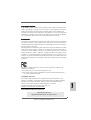 1
1
-
 2
2
-
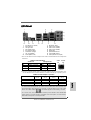 3
3
-
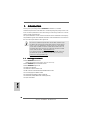 4
4
-
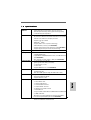 5
5
-
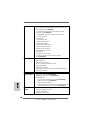 6
6
-
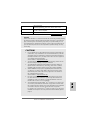 7
7
-
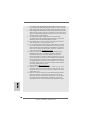 8
8
-
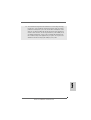 9
9
-
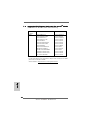 10
10
-
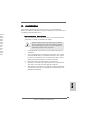 11
11
-
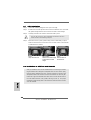 12
12
-
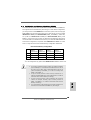 13
13
-
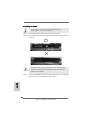 14
14
-
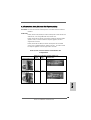 15
15
-
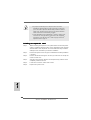 16
16
-
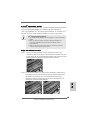 17
17
-
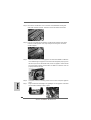 18
18
-
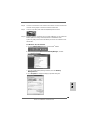 19
19
-
 20
20
-
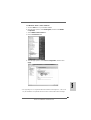 21
21
-
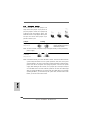 22
22
-
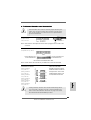 23
23
-
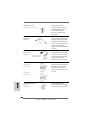 24
24
-
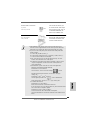 25
25
-
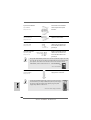 26
26
-
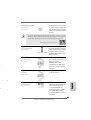 27
27
-
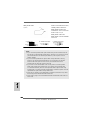 28
28
-
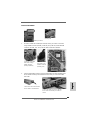 29
29
-
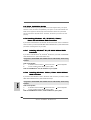 30
30
-
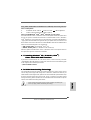 31
31
-
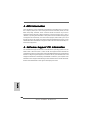 32
32
-
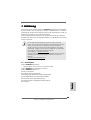 33
33
-
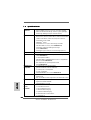 34
34
-
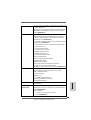 35
35
-
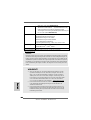 36
36
-
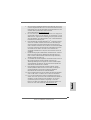 37
37
-
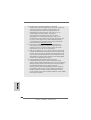 38
38
-
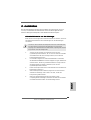 39
39
-
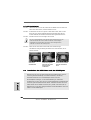 40
40
-
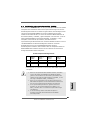 41
41
-
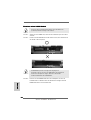 42
42
-
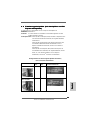 43
43
-
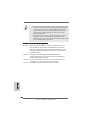 44
44
-
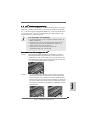 45
45
-
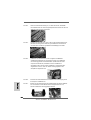 46
46
-
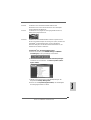 47
47
-
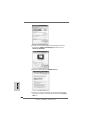 48
48
-
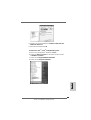 49
49
-
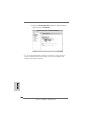 50
50
-
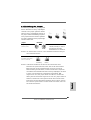 51
51
-
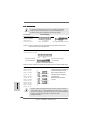 52
52
-
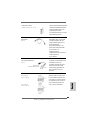 53
53
-
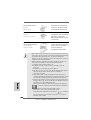 54
54
-
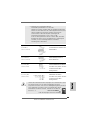 55
55
-
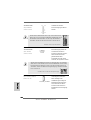 56
56
-
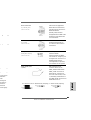 57
57
-
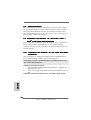 58
58
-
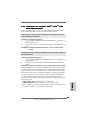 59
59
-
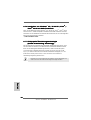 60
60
-
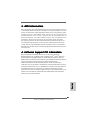 61
61
-
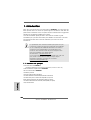 62
62
-
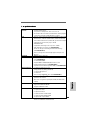 63
63
-
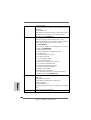 64
64
-
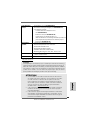 65
65
-
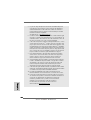 66
66
-
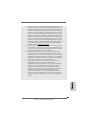 67
67
-
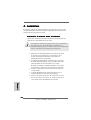 68
68
-
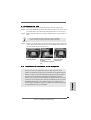 69
69
-
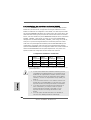 70
70
-
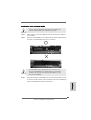 71
71
-
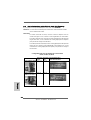 72
72
-
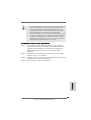 73
73
-
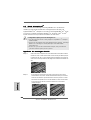 74
74
-
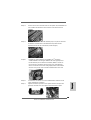 75
75
-
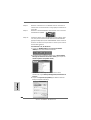 76
76
-
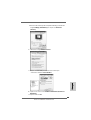 77
77
-
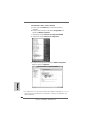 78
78
-
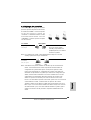 79
79
-
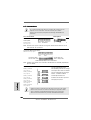 80
80
-
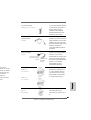 81
81
-
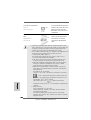 82
82
-
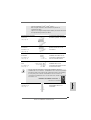 83
83
-
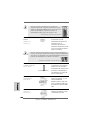 84
84
-
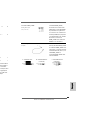 85
85
-
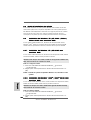 86
86
-
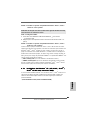 87
87
-
 88
88
-
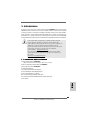 89
89
-
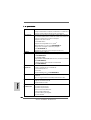 90
90
-
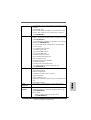 91
91
-
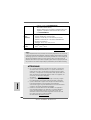 92
92
-
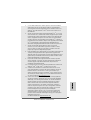 93
93
-
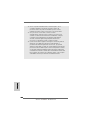 94
94
-
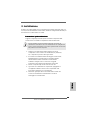 95
95
-
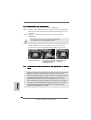 96
96
-
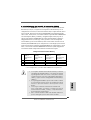 97
97
-
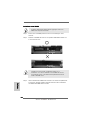 98
98
-
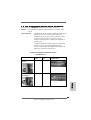 99
99
-
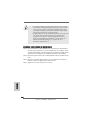 100
100
-
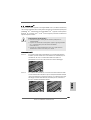 101
101
-
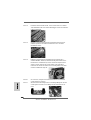 102
102
-
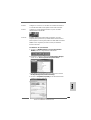 103
103
-
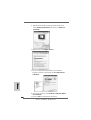 104
104
-
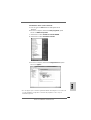 105
105
-
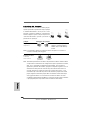 106
106
-
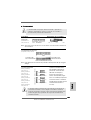 107
107
-
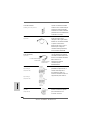 108
108
-
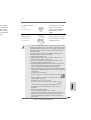 109
109
-
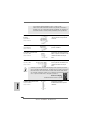 110
110
-
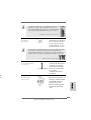 111
111
-
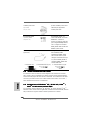 112
112
-
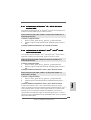 113
113
-
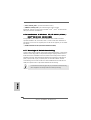 114
114
-
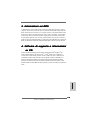 115
115
-
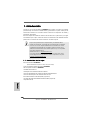 116
116
-
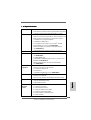 117
117
-
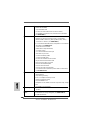 118
118
-
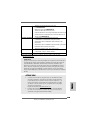 119
119
-
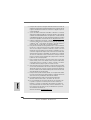 120
120
-
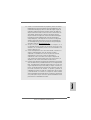 121
121
-
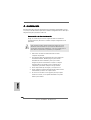 122
122
-
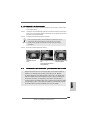 123
123
-
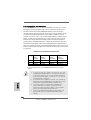 124
124
-
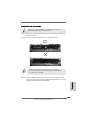 125
125
-
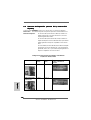 126
126
-
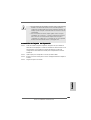 127
127
-
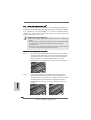 128
128
-
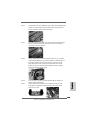 129
129
-
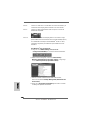 130
130
-
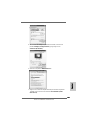 131
131
-
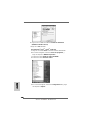 132
132
-
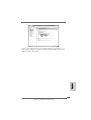 133
133
-
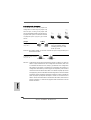 134
134
-
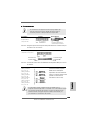 135
135
-
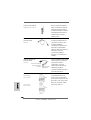 136
136
-
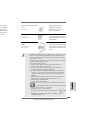 137
137
-
 138
138
-
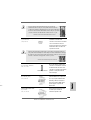 139
139
-
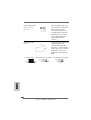 140
140
-
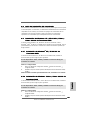 141
141
-
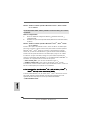 142
142
-
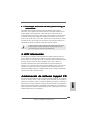 143
143
-
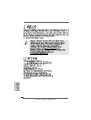 144
144
-
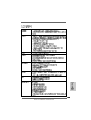 145
145
-
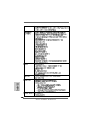 146
146
-
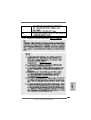 147
147
-
 148
148
-
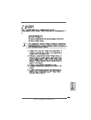 149
149
-
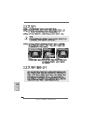 150
150
-
 151
151
-
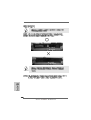 152
152
-
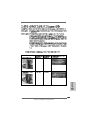 153
153
-
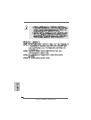 154
154
-
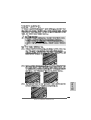 155
155
-
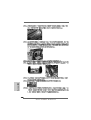 156
156
-
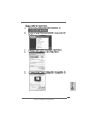 157
157
-
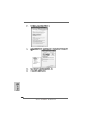 158
158
-
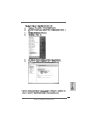 159
159
-
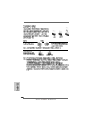 160
160
-
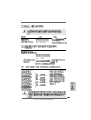 161
161
-
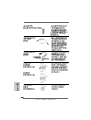 162
162
-
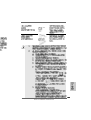 163
163
-
 164
164
-
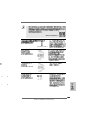 165
165
-
 166
166
-
 167
167
-
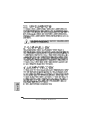 168
168
-
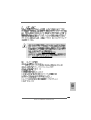 169
169
-
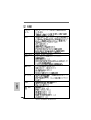 170
170
-
 171
171
-
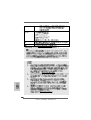 172
172
-
 173
173
-
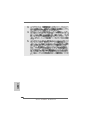 174
174
-
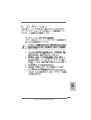 175
175
-
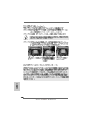 176
176
-
 177
177
-
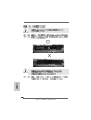 178
178
-
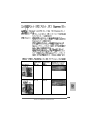 179
179
-
 180
180
-
 181
181
-
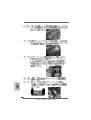 182
182
-
 183
183
-
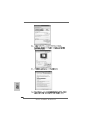 184
184
-
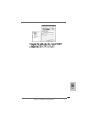 185
185
-
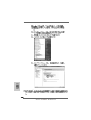 186
186
-
 187
187
-
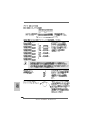 188
188
-
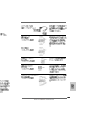 189
189
-
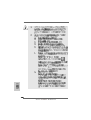 190
190
-
 191
191
-
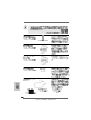 192
192
-
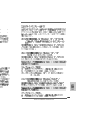 193
193
-
 194
194
-
 195
195
-
 196
196
ASROCK K10N7SLI Le manuel du propriétaire
- Catégorie
- Cartes mères
- Taper
- Le manuel du propriétaire
dans d''autres langues
- italiano: ASROCK K10N7SLI Manuale del proprietario
- English: ASROCK K10N7SLI Owner's manual
- español: ASROCK K10N7SLI El manual del propietario
- Deutsch: ASROCK K10N7SLI Bedienungsanleitung
Documents connexes
-
ASROCK N68PV-GS Le manuel du propriétaire
-
ASROCK K10N780SLIX3 Le manuel du propriétaire
-
ASROCK K10N78M PRO Le manuel du propriétaire
-
ASROCK K10N78 Le manuel du propriétaire
-
ASROCK K10N750SLI-WIFI Le manuel du propriétaire
-
ASROCK ALIVENF5SLI-1394 Le manuel du propriétaire
-
ASROCK K10N78HSLI-GLAN Le manuel du propriétaire
-
ASROCK AOD790GX-128M Le manuel du propriétaire
-
ASROCK A780GXE-128M Le manuel du propriétaire
-
ASROCK ALIVEXFIRE-ESATA2 R3.0_987 Le manuel du propriétaire
Autres documents
-
Nvidia GeForce Series Manuel utilisateur
-
Nvidia GeForce Series Manuel utilisateur
-
Asus A8N-SLI PREMIUM Le manuel du propriétaire
-
Asus P1-P5945G Manuel utilisateur
-
HP OMEN Desktop PC - 880-026na Mode d'emploi
-
ECS N9500GTC-1GQS-F Fiche technique
-
SilverStone 850W Plus Manuel utilisateur
-
SilverStone Evolution 850W Le manuel du propriétaire
-
SilverStone Evolution 850W Le manuel du propriétaire
-
EVGA 112-CK-NF77-A1 Fiche technique